
VSCodeおすすめ小技(ティラノスクリプト向け)その1
非プログラマの方がファイルエクスプローラーからドラッグドロップしてVSCodeにファイル入れてたのがショックだったので……
ショートカット系は最低限これだけ覚えてほしいってものを入れてます。余裕があればさらに「VSCode おすすめショートカット」と検索して調べることをおすすめします。
VSCodeのエクスプローラー
表示方法
VSCode左上の「ファイルが重なったアイコン」から「フォルダーを開く」をクリックしてティラノスクリプトのフォルダ(dataとtyranoとindex.htmlが入ってるフォルダを指定します。基本この状態でティラノスクリプトの色んなフォルダを横断してます。
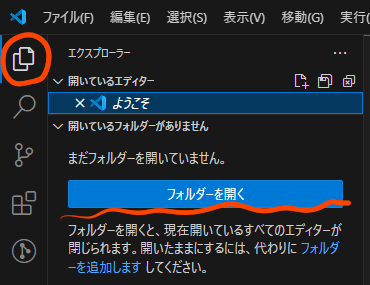
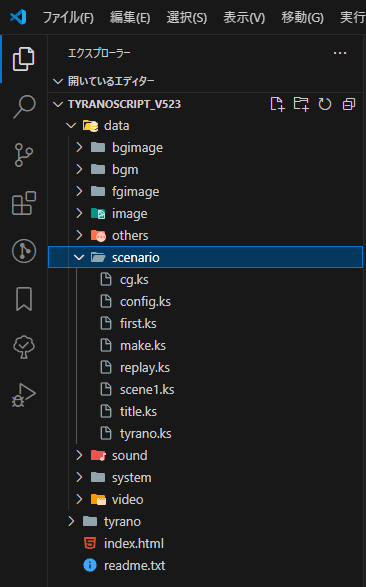
ファイル検索
またこの状態で (Winなら) Ctrl+Pを押すといきなりファイル名検索して開けます。フォルダの深い階層にあるファイルを開くのが早くなります。
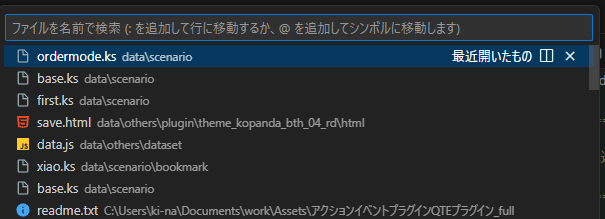
ちなみに
私の場合、エクスプローラーの何もないところを右クリックして「ワークスペースにフォルダを追加」からscenarioフォルダだけさらに別だしで追加してワークスペースとしてフォルダ構成自体を保存してます。一番よく使うフォルダなので……
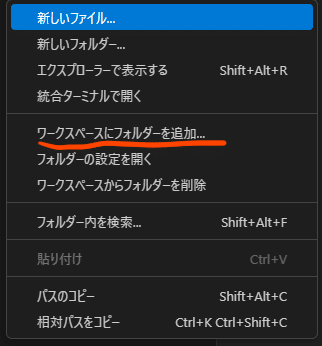
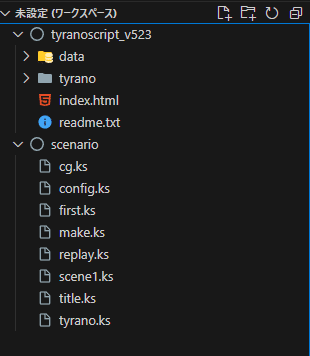
ファイルをまたがっての検索・置換
左上の虫眼鏡アイコンから単語検索・置換できます。これは上述のエクスプローラーに入れたファイルすべてを検索するので、途中からタグを独自マクロに切り替えたいとか、スペルミスしてる単語がないか確認するのに役立ちます。
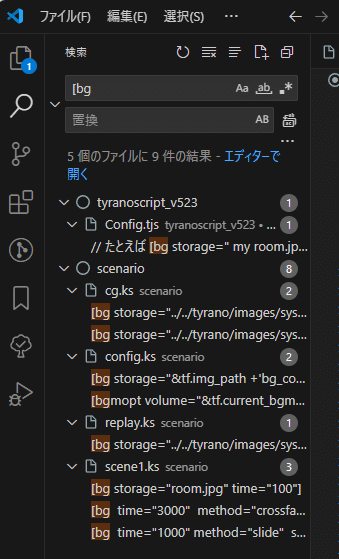
コメントアウト
プラグイン TyranoScript syntax - Visual Studio Marketplace が入ってる前提です。TyranoScript syntax のショートカットとしては載ってません。
note用の動画
— ときなし (@kinashi_to) May 3, 2024
【コメントアウト・アンコメント】
TyranoScript syntax 入ってる前提
Ctrl+/ でコメントアウトとアンコメントを切り替えられる。カーソルを行頭に持ってきて「;」をうつ必要なくなります。 pic.twitter.com/PvItBaMZSd
Ctrl+/ でコメントアウトとアンコメントを切り替えます。カーソルを行頭に持ってきて「;」をうつ必要がなくなります。
※私は Ctrl押しながらK,C でやってました(やりづらいのでおすすめしません)
非プログラマが参入しやすいティラノスクリプトでは見落とされがちなショートカットだと思うのでいちおう記載します。
矩形選択
「くけいせんたく」と読みます。高機能なエディタなら基本機能として大体用意されてるものです。(サクラエディタとかもそう)
どんな機能かというと、動きを見てもらったほうが分かりやすいので動画を見てください。
(以下Winの場合)
Shift+Altを押しながらカーソルを縦に動かすと矩形(四角形)に選択できます。縦に一気に同じ単語を入力することができます。マウスホイールボタンでも同様(こっちの方が直感的かも)。
文字幅が違う場合もCtrlを押しながら←や→を押せば単語ごとにジャンプ移動。
Endだと一気に行末へ。
同じようなタグを連続で書いてるときとか便利です。
note用の動画
— ときなし (@kinashi_to) May 3, 2024
【矩形選択】
(Winなら) Shift+Altを押しながらカーソルを縦に動かすと矩形(四角形)に選択できます。縦に一気に同じ単語を入力することができます。
Ctrlを押しながら←や→を押すと単語ごとにジャンプ移動
Endだと一気に行末へ。
同じようなタグを連続で書いてるときとか便利です pic.twitter.com/QeBIXo4N8I
マルチカーソル
矩形選択と似てます。
単語を選択した状態でCtrl+Dを押すと選択中の単語で1件ずつ選択が広がります。 欲しい分だけ選択して一気に書き直したりできます。
単語スキップするときはCtrl+KのあとCtrl+D
note用の動画
— ときなし (@kinashi_to) May 3, 2024
【マルチカーソル】
単語を選択した状態でCtrl+Dを押すと選択中の単語で1件ずつ検索+選択が広がります。
欲しい分だけ選択して一気に書き直したりできます。
単語スキップするときはCtrl+KのあとCtrl+D pic.twitter.com/bFiD0ua7g8
コードの順序調整
行を複数選択した状態でaltキー+↑↓で行ごと移動できます。
note用の動画
— ときなし (@kinashi_to) May 3, 2024
【コードの順序調整】
行を複数選択した状態でaltキー+↑↓で行ごと移動できます pic.twitter.com/rbSA4IOgvO
この記事が気に入ったらサポートをしてみませんか?
